¿Puedo añadir clientes de EventBrite a mi lista de contactos?
Puede integrar sus cuentas de Eventbrite y GetResponse cuando quiera añadir sus clientes actuales y futuros de Eventbrite a sus listas de GetResponse. Con esta integración puede:
- Configurar importaciones periódicas a su lista o listas de contactos.
- Añadir nuevos contactos y actualizar los existentes.
- Guardar la información de contacto como campos personalizados en GetResponse.
- Añadir nuevos contactos a un ciclo de autorespuesta para compartir su contenido.
- Ampliar la integración a más de una lista de contactos.
Puede editar y desconectar la integración en cualquier momento. Puede crear importaciones a más de una lista.
- Para conectar las cuentas, necesitará sus credenciales de acceso a Eventbrite.
- Importamos los datos de contacto cada 24 horas.
Conectar las cuentas de GetResponse y Eventbrite
- Vaya a Integraciones & API.
- Haga clic en Detalles sobre la integración de Eventbrite.
- Haga clic en Conectar para iniciar el proceso de integración.
- Será redirigido a la página de inicio de sesión de Eventbrite. Indique su nombre de usuario, luego su contraseña y confirme.
- Deberá hacer clic en Permitir para permitir el acceso de GetResponse a sus contactos en Eventbrite.
Configurar importaciones recurrentes
Después de proporcionar sus credenciales, será redirigido a una página donde podrá configurar las importaciones recurrentes.
Para ello:
- Elige a qué lista desea importar los contactos.
- Decida si quiere añadirlos al ciclo de autorespuesta. En caso afirmativo, haga clic en la casilla de verificación y seleccione el mensaje de autorespuesta.
- Seleccione si desea importar contactos de todos los eventos pasados, publicados y futuros o sólo de eventos específicos. Si selecciona eventos específicos, seleccione uno o varios eventos en el menú desplegable.
- Elija si desea añadir y actualizar los contactos existentes, sólo añadir nuevos o sólo actualizar los existentes.
- Seleccione que tiene permiso para añadir personas a su lista de correo.
- Haga clic en Siguiente.
Asignar campos personalizados
Después de configurar las importaciones, será redirigido a una página donde puede asignar sus campos personalizados a los campos de EventBrite.
Nuestro sistema puede reconocer automáticamente los campos de nombre, apellido y correo electrónico.
Nota: La dirección de correo electrónico del contacto es una información obligatoria.

Para los campos restantes, haga coincidir los campos personalizados en su cuenta GetResponse con los campos que contienen información de contacto del servicio que está conectando. Para hacer esto, use una de las siguientes opciones:
- Haga clic en Asignar campo y elija uno de sus campos personalizados existentes.
- Seleccione la casilla Omitir columna para las columnas marcadas con “?” para proceder sin asignar campos personalizados.
Mueva el puntero del ratón sobre la cuadrícula y desplácese hacia la derecha para acceder a todos los campos y configurarlos. Cuando haya terminado, haga clic en Importar.
Después de hacer clic en Importar, importaremos el primer lote de tus clientes, lo que puede tardar hasta 2 horas. A continuación, repetiremos la importación cada 24 horas y añadiremos nuevos contactos de tus eventos a la lista.
Nota: Aunque no mostremos ninguna información de contacto específica (valores de campos personalizados) en las columnas de campos personalizados, estos valores se importarán.
Editar las importaciones recurrentes
- Vaya a Integraciones & API.
- Pase el ratón por encima de Eventbrite y haga clic en Detalles.
- Para editar las importaciones de contactos, haga clic en Gestionar integración.
- Despliegue el menú Acciones (elipsis vertical) y seleccione Editar ajustes para cambiar los detalles de la integración de una lista concreta. Desde el mismo menú también puedes forzar la importación de contactos o detenerla.
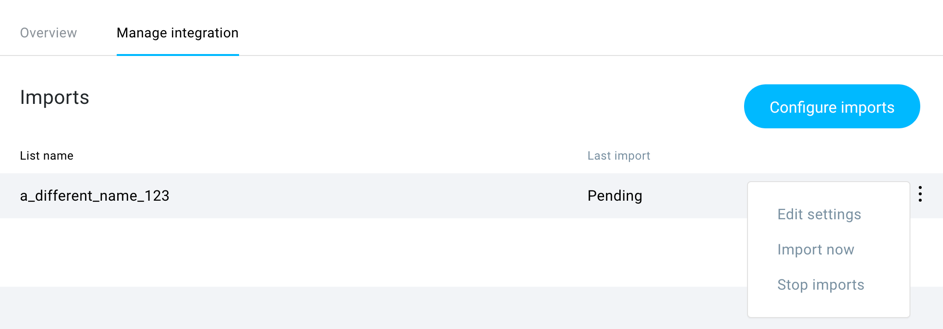
¿Puedo añadir contactos a más de una lista mediante la integración de Eventbrite?
Sí, puede repetir el proceso para añadir contactos a otras listas.
Para ello:
- Vaya a Integraciones & API > Eventbrite.
- Abra la pestaña Gestionar integración > Importaciones.
- Haga clic en Configurar importaciones.
- Siga los pasos descritos en la sección Configurar importaciones recurrentes.
¿Cómo detengo las importaciones de Eventbrite?
Puede dejar de importar contactos de una sola lista o desconectarse de su cuenta de Eventbrite. Vaya a Integraciones & API > Eventbrite y abra Gestionar integración. Dependiendo de su necesidad, haga una de las siguientes:
- Para detener la importación de contactos a una de sus listas, haga clic en Detener importaciones en el menú Acciones (elipsis vertical) de cada lista.
- Para detener la integración por completo, haga clic en Desconectar de Eventbrite.
